iphone14壁纸和锁屏怎么设置不一样 苹果14墙纸和屏保设置方法
日期: 来源:龙城安卓网
苹果的新一代手机iPhone 14给用户带来了许多令人兴奋的新功能和改进,其中一个引人注目的变化是iPhone 14的壁纸和锁屏设置方法的不同。在以往的版本中,用户只需在设置中选择一张图片作为壁纸,它将同时出现在主屏幕和锁屏上。iPhone 14引入了一项新的功能,使用户能够为主屏幕和锁屏分别设置不同的壁纸和屏保。这意味着我们可以为主屏幕选择一张喜欢的照片,为锁屏选择一张令人惊艳的景观照片,从而更好地个性化我们的手机。让我们一起来了解如何设置iPhone 14的壁纸和锁屏,让我们的手机与众不同吧!
苹果14墙纸和屏保设置方法
具体步骤:
1.首先,打开手机设置进入“墙纸”设置,点击“添加新墙纸”按钮。
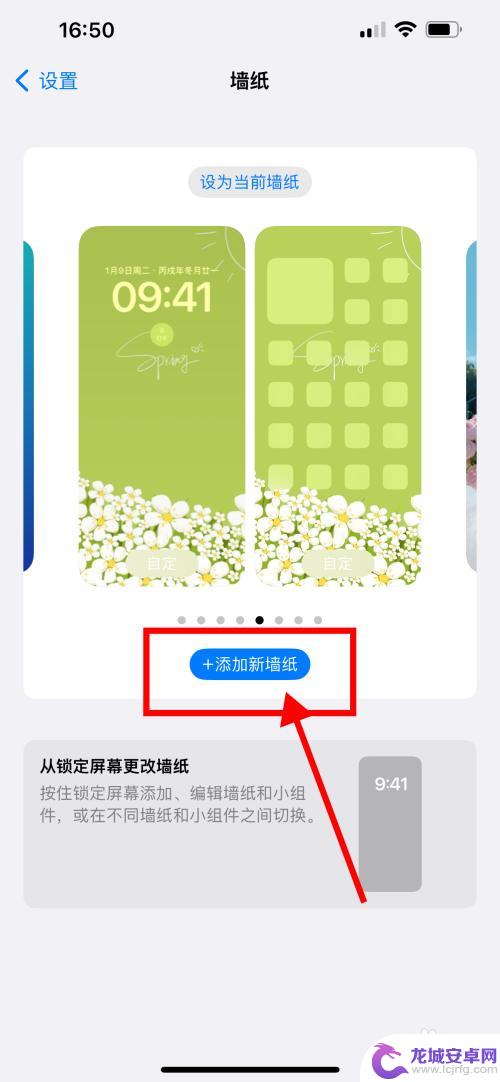
2.然后,在添加新墙纸页面选择要设置的锁屏墙纸。
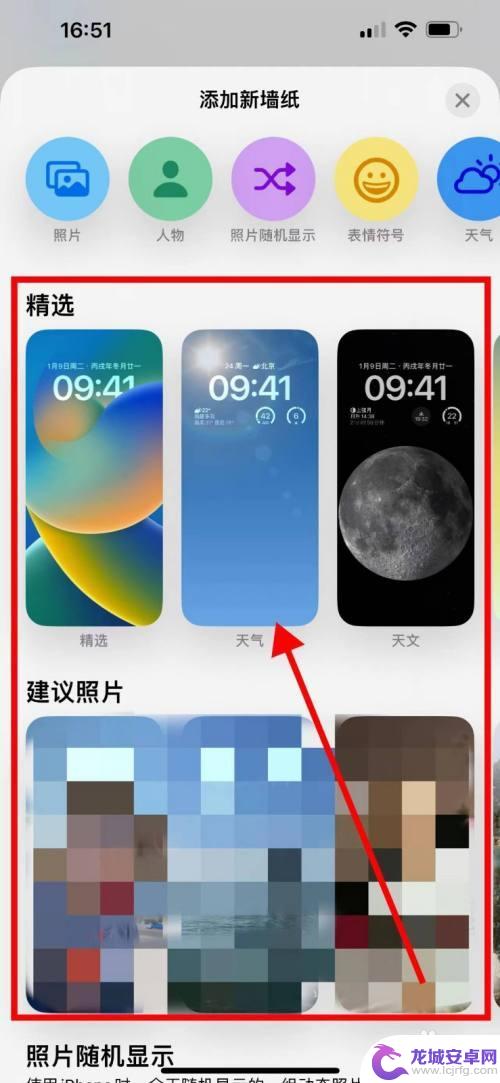
3.接着,点击右上角“添加”按钮。
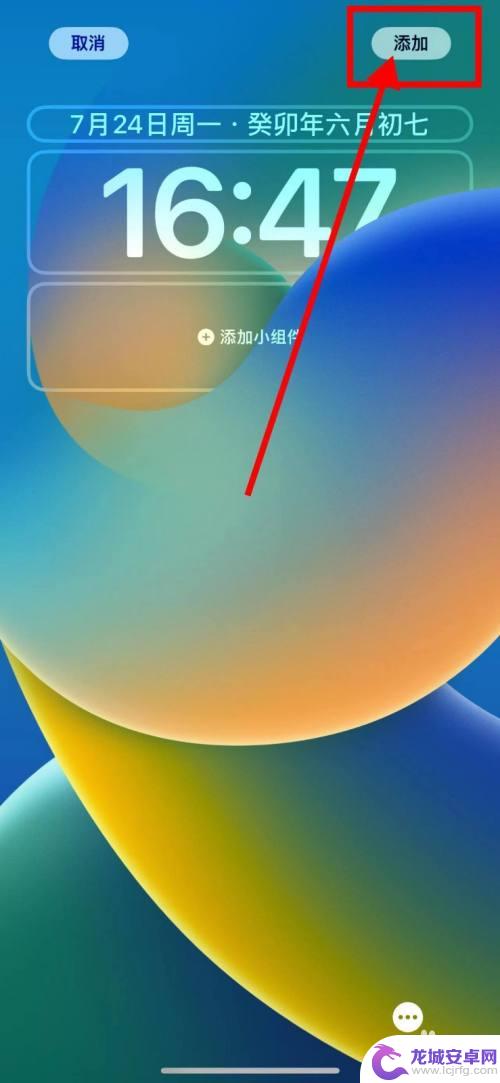
4.然后,点击界面下方“自定主屏幕”选项。
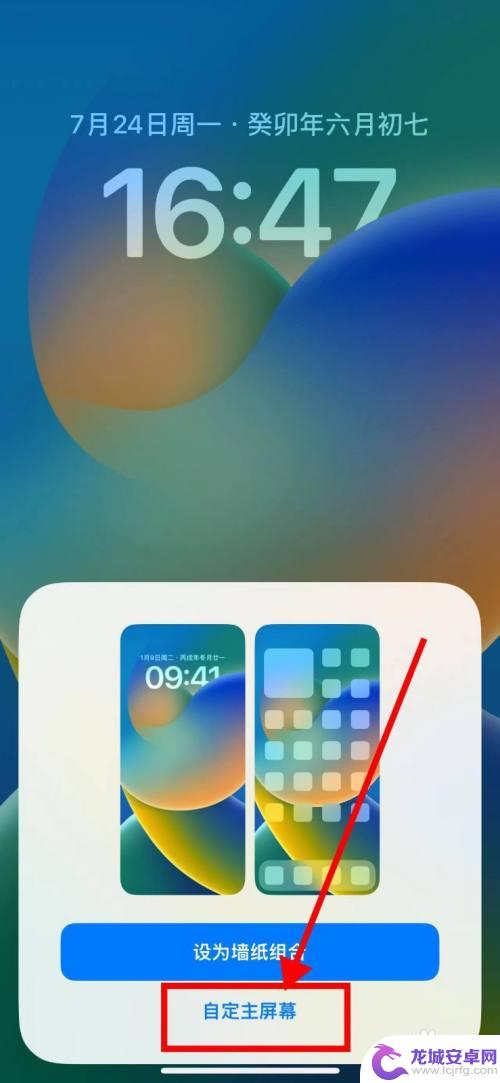
5.接着,点击界面底部“照片”选项。

6.然后,选择好要设置的照片点击右上角“完成”按钮。
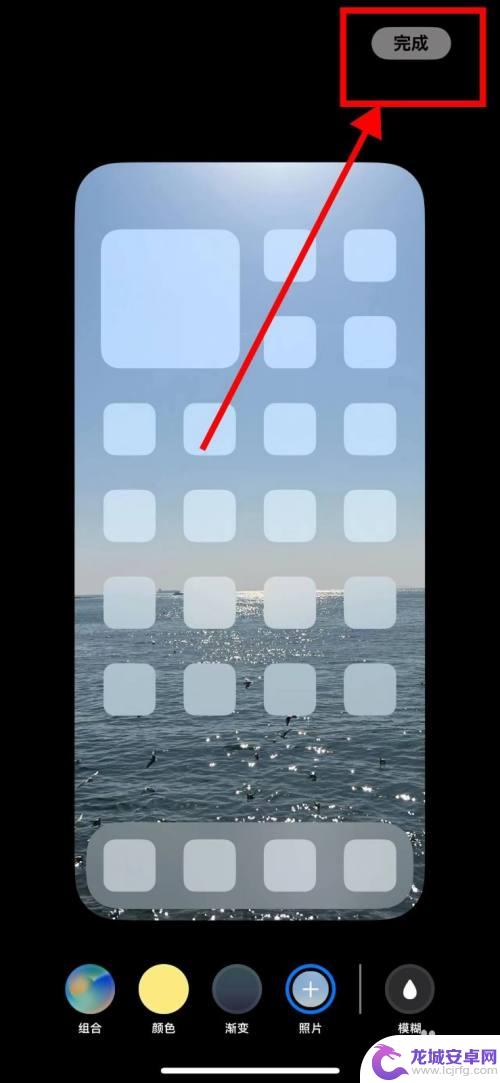
7.最后,设置完成回到墙纸页面即可将墙纸和屏保设置为不一样的图片了。
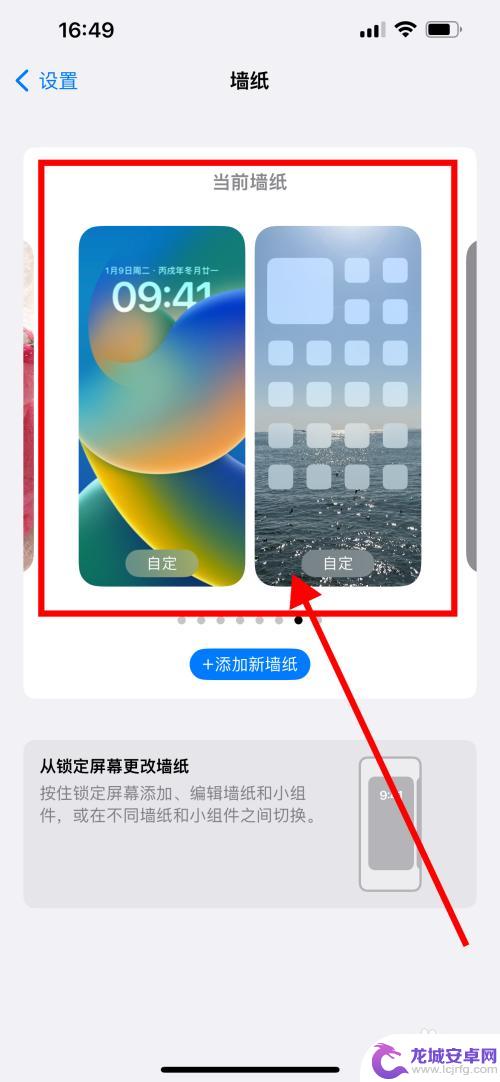
以上是关于如何设置iPhone 14的壁纸和锁屏的全部内容,如果有不清楚的地方,可以按照小编的方法进行操作,希望能对大家有所帮助。
相关教程
-
苹果手机壁纸和屏保怎么设置不一样 苹果手机iphone如何设置锁屏壁纸和主屏幕壁纸不同
-
苹果手机壁纸和锁屏壁纸怎么设置不一样 苹果手机如何设置锁屏和主屏幕壁纸不一样
-
苹果14手机屏保动态壁纸怎么设置 苹果iOS14动态壁纸设置教程
-
怎么设置手机卡锁屏壁纸 华为手机锁屏壁纸设置步骤
-
手机壁纸锁怎么设置 手机锁屏壁纸设置教程
-
苹果手机16系统怎么设置锁屏壁纸 苹果iOS16如何设置锁屏壁纸与解锁壁纸分开
-
如何用语音唤醒苹果6手机 苹果手机语音唤醒功能怎么开启
-
苹果x手机怎么关掉 苹果手机关机关不掉解决方法
-
如何查看苹果手机详细信息 苹果手机如何查看详细设备信息
-
手机怎么把图片保存到u盘 手机照片传到U盘教程












